修复 Microsoft 安装程序引导程序已停止工作
已发表: 2022-03-10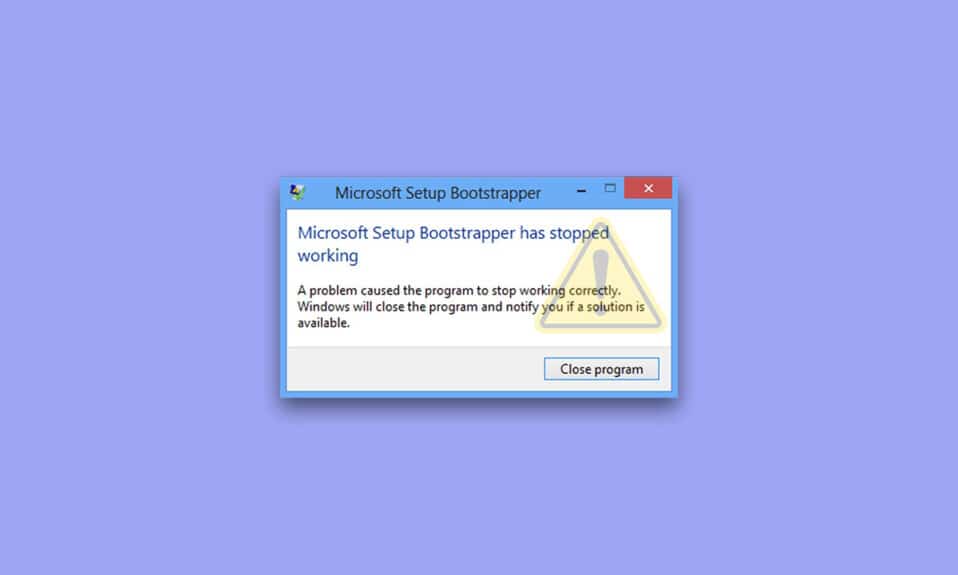
在 Microsoft Office 版本 2013、2016 和 2019 中,引导程序软件用于初始化使用复合应用程序库编写的应用程序。 它减少了安装过程中的依赖项数量。 如果您遇到 Microsoft setup bootstrapper has stop working 错误,本文将引导您完成其他用户为解决问题而采取的许多故障排除程序。 但在开始之前,让我们先看看这个问题的原因。
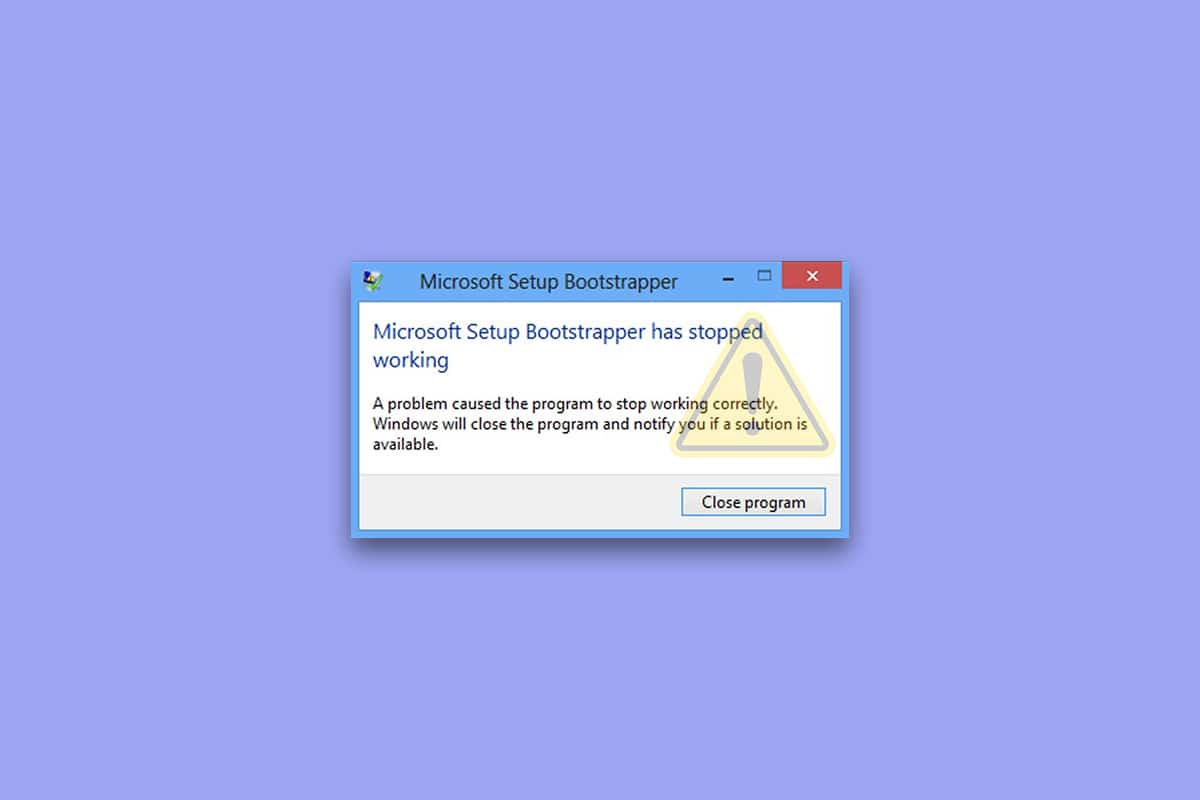
内容
- 如何修复 Microsoft 安装程序引导程序已停止在 Windows 10 上工作
- 方法一:卸载第三方杀毒软件和IObit软件
- 方法2:重新启用任务计划程序
- 方法 3:卸载 MS Office 并删除 AppCompatFlags 密钥
- 方法四:在兼容模式下打开 Setup.exe
如何修复 Microsoft 安装程序引导程序已停止在 Windows 10 上工作
我们通过审查一系列用户投诉以及受影响最严重的客户为解决 Windows 10 上的 Microsoft setup bootstrapper has stop working 问题而采用的修复过程来调查此问题。根据我们的研究,已知有许多因素会导致这个问题:
- 由于第三方防病毒软件,安装程序无法与 MS 服务器通信:在允许 Office 安装程序从互联网。 如果是这种情况,您应该能够通过关闭实时保护或完全删除安全套件来解决问题。
- 注册表项或安装文件损坏:此问题的另一种可能是 Microsoft Office 安装所需的某些注册表项或基本文件已损坏。 在这种情况下,应该考虑使用可以处理类似情况的 Microsoft 工具。
- IObit软件产品不兼容问题:很多客户认为这个问题是由少数IObit软件产品不兼容造成的。 找出问题的责任人的唯一方法是逐个移除每个 IObit 产品,直到问题不再存在。
- 任务计划程序在注册表编辑器中被禁用: Microsoft Office 需要任务计划程序来编写大量任务。 如果您的 PC 上的任务计划程序已关闭,您将在 Office 服务尝试使用它时收到此消息。 如果是这种情况,您可以通过使用注册表编辑器重新启用任务计划程序来解决问题。
- AppCompatFlags 阻碍了更新过程:事实证明,一个注册表项 (AppCompatFlags) 很可能会破坏并使整个 Office 套件无用。 在这种情况下,您可以通过卸载 Office 并使用注册表编辑器删除有问题的键来解决问题。
- Windows 10 上的旧 Office 版本:如果您尝试安装旧版本,可能会出现此问题。 在这种情况下,您可以通过在兼容模式下运行主安装程序 (OfficeSetup.exe) 来避免此问题。
方法一:卸载第三方杀毒软件和IObit软件
如果您安装了第三方防病毒软件或 lObit 软件,修复 Microsoft 安装引导程序已停止工作问题的第一个也是最简单的解决方案是卸载它。 事实证明,某些过度保护的防病毒程序会阻止 Microsoft Office 套件升级,从而导致 Microsoft 安装引导程序停止运行问题。 如果这种情况适用于您,您可以通过简单地关闭安全套件的实时保护来解决问题。
注意:实现此目的的步骤可能会因您使用的防病毒套件而异。 很少有用户表示只有在完全卸载第三方防病毒软件后才能解决该问题。
1. 同时按下Windows + R 键打开运行对话框。
2. 输入appwiz.cpl并点击OK打开Programs and Features实用程序。
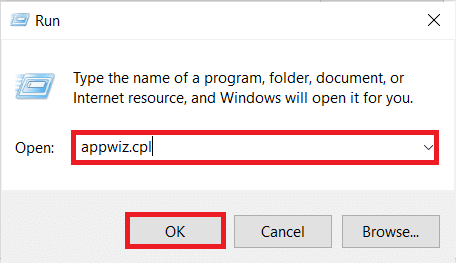
3. 找到第三方防病毒软件和/或IObit,右键单击它并选择卸载,如下图所示。
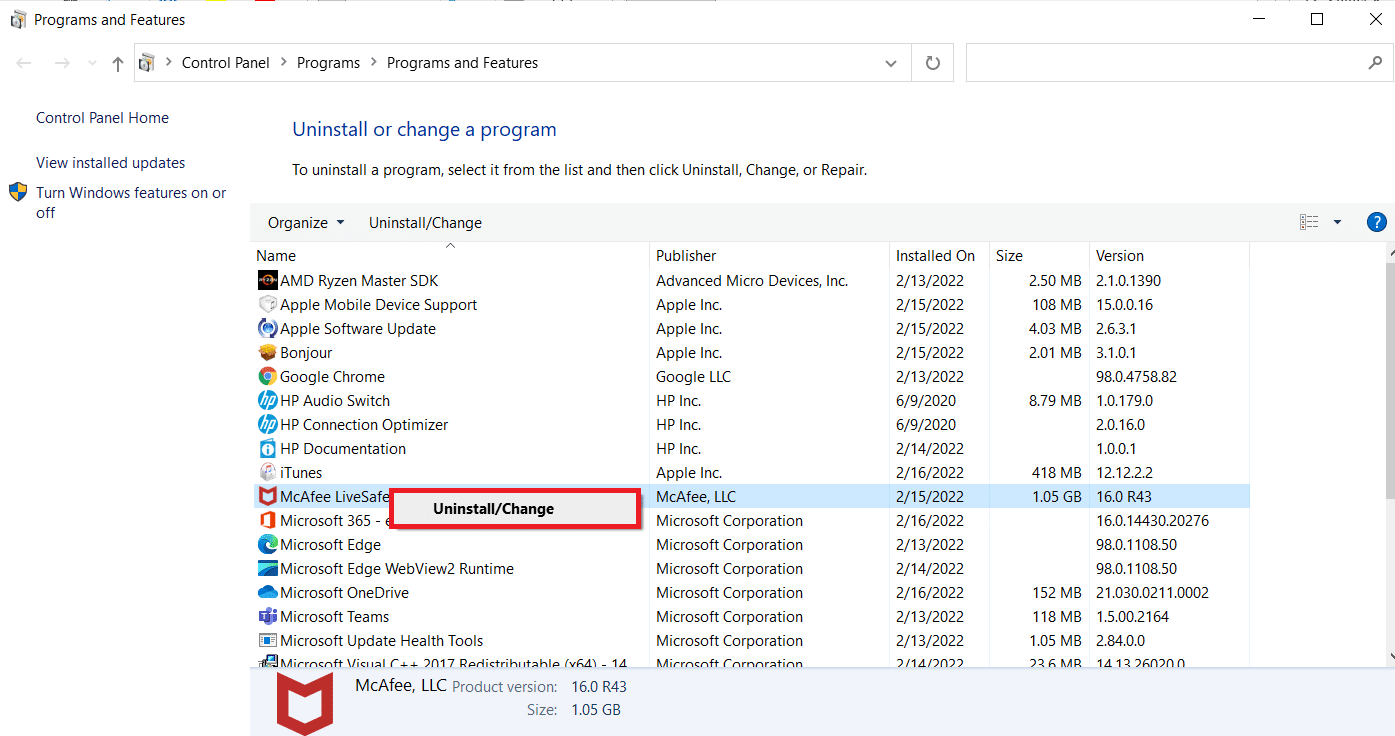
4. 按照屏幕上的说明从计算机中删除软件
5.重新启动您的PC并启动触发Microsoft setup bootstrapper has stop working错误的软件
另请阅读:修复 Microsoft Office 无法在 Windows 10 上打开的问题
方法2:重新启用任务计划程序
一些在 Microsoft 设置引导程序中遇到问题的用户已停止操作错误报告说,在重新启用任务计划程序后问题已得到修复。 以下是有关如何完成它的分步指南:
1.启动运行对话框并键入regedit并按Enter键打开注册表编辑器
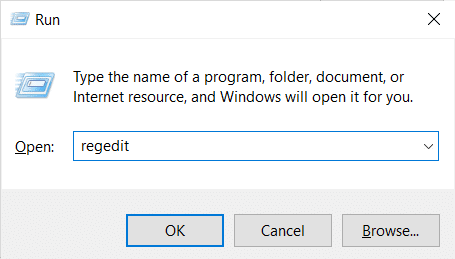
2. 要提供管理员权限,请在用户帐户控制提示要求时单击是。
3. 使用注册表编辑器的左窗格展开HKEY_LOCAL_MACHINE键
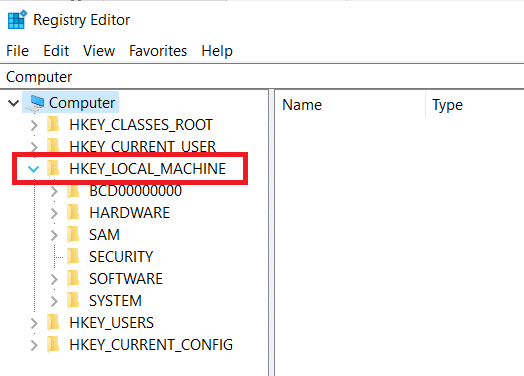
4.之后,展开SYSTEM键
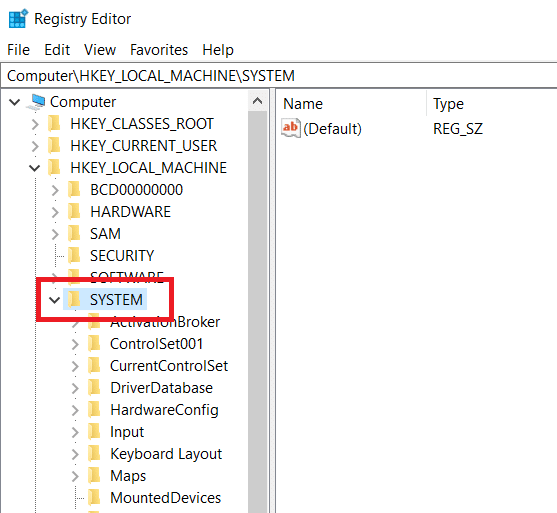
5. 转到当前控制集
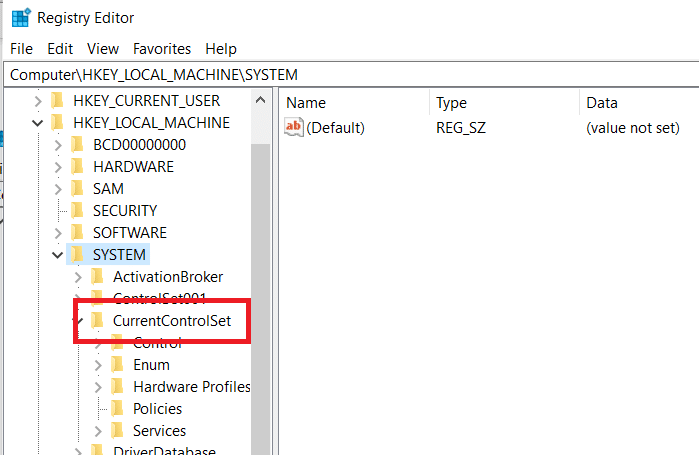
6.点击服务
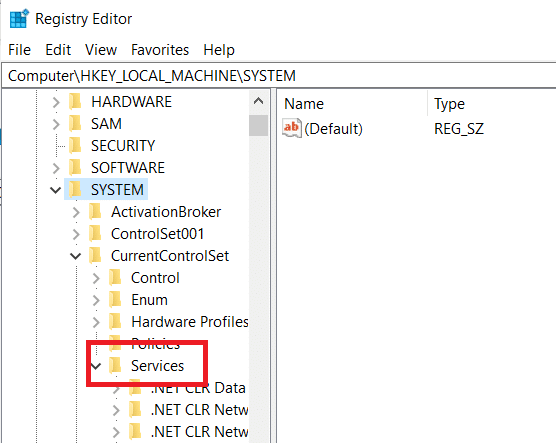
7. 点击日程

8. 如图所示,在Schedule键的右侧窗口中双击Start 。
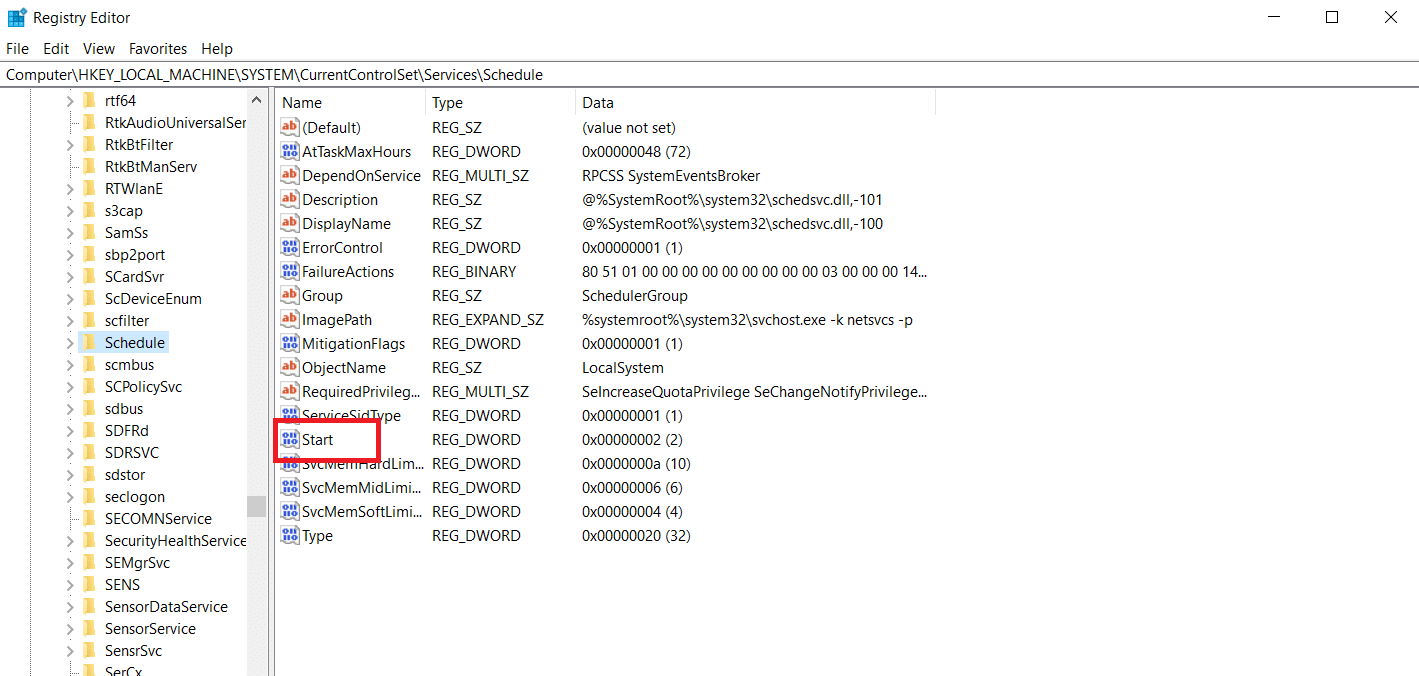
9. 将起始值数据更改为2 ,将基数更改为十六进制

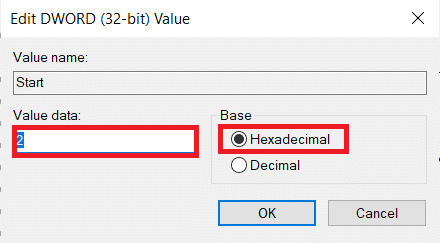
10. 单击确定保存更改后,关闭注册表编辑器并重新启动PC 。
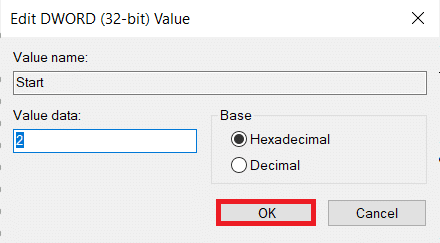
另请阅读:如何重置 Microsoft 帐户密码
方法 3:卸载 MS Office 并删除 AppCompatFlags 密钥
一些相关用户表示,只有在完全卸载 Office 并使用注册表编辑器删除名为 AppCompatFlags 的键时,才能解决该问题。 一些用户声称,在执行此操作并重新安装 Microsoft Office 套件后,他们能够打开任何 Microsoft Office 程序,而不会出现 Microsoft 安装引导程序已停止运行的问题。
步骤 I:卸载 MS Office 套件
1. 按Windows 键,键入控制面板,然后单击打开。
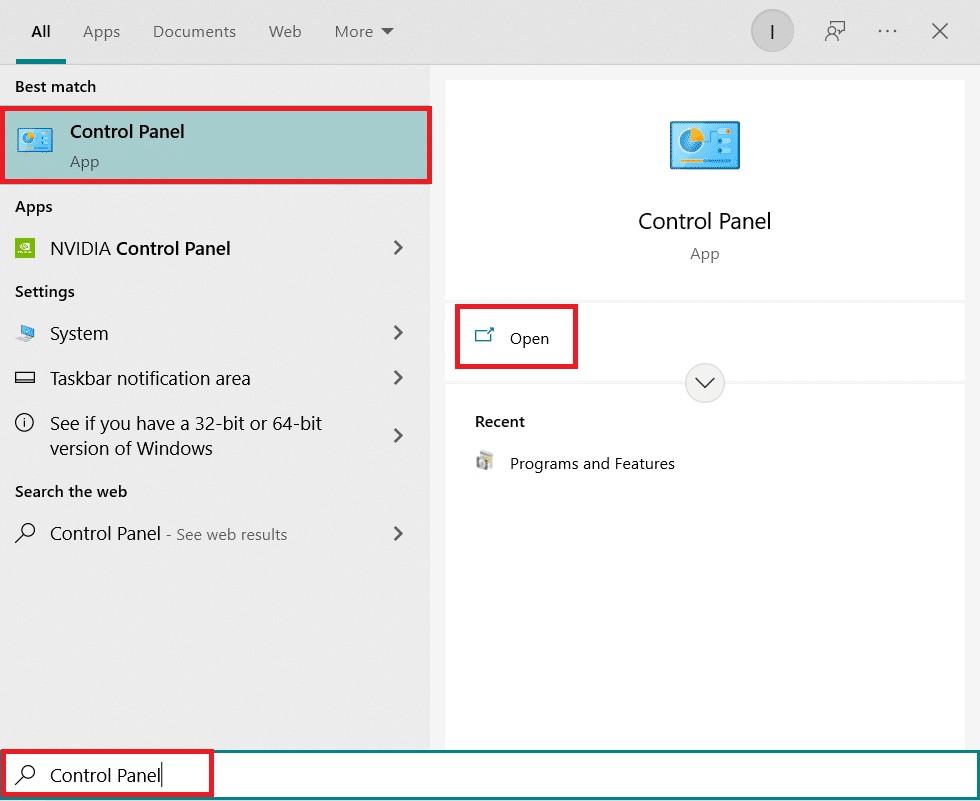
2. 设置查看方式 > 大图标,然后单击程序和功能设置。
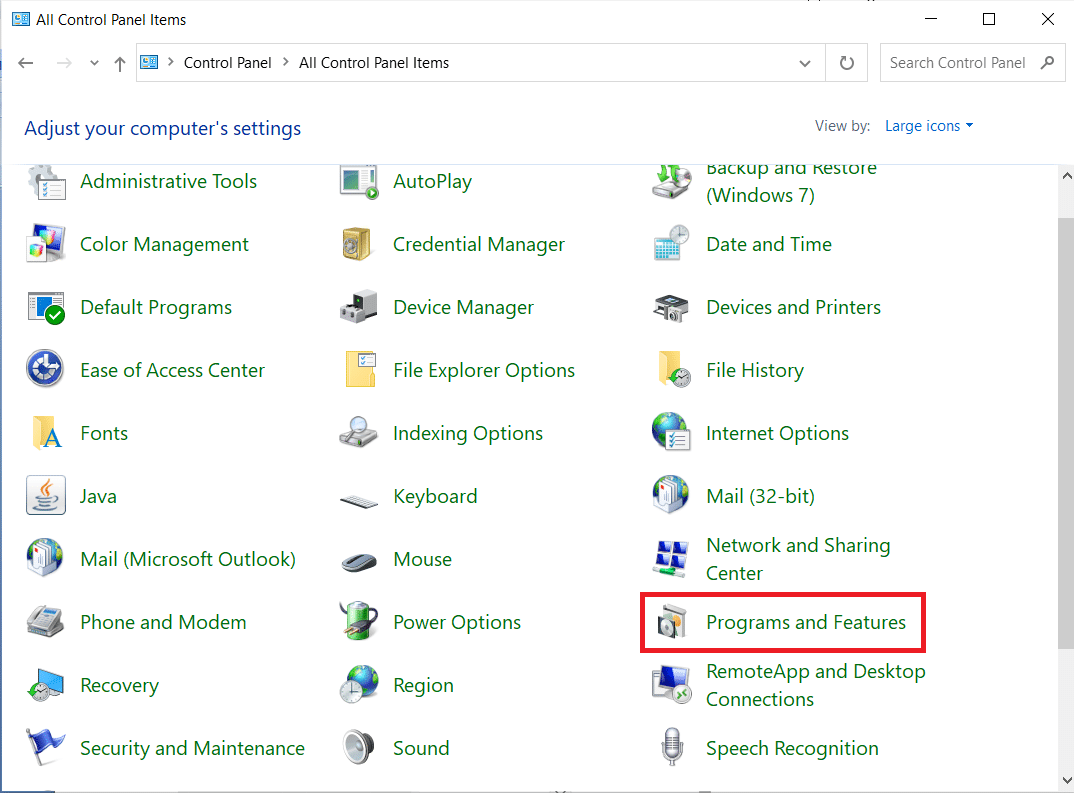
3. 右键单击 Microsoft Office套件并选择卸载选项。
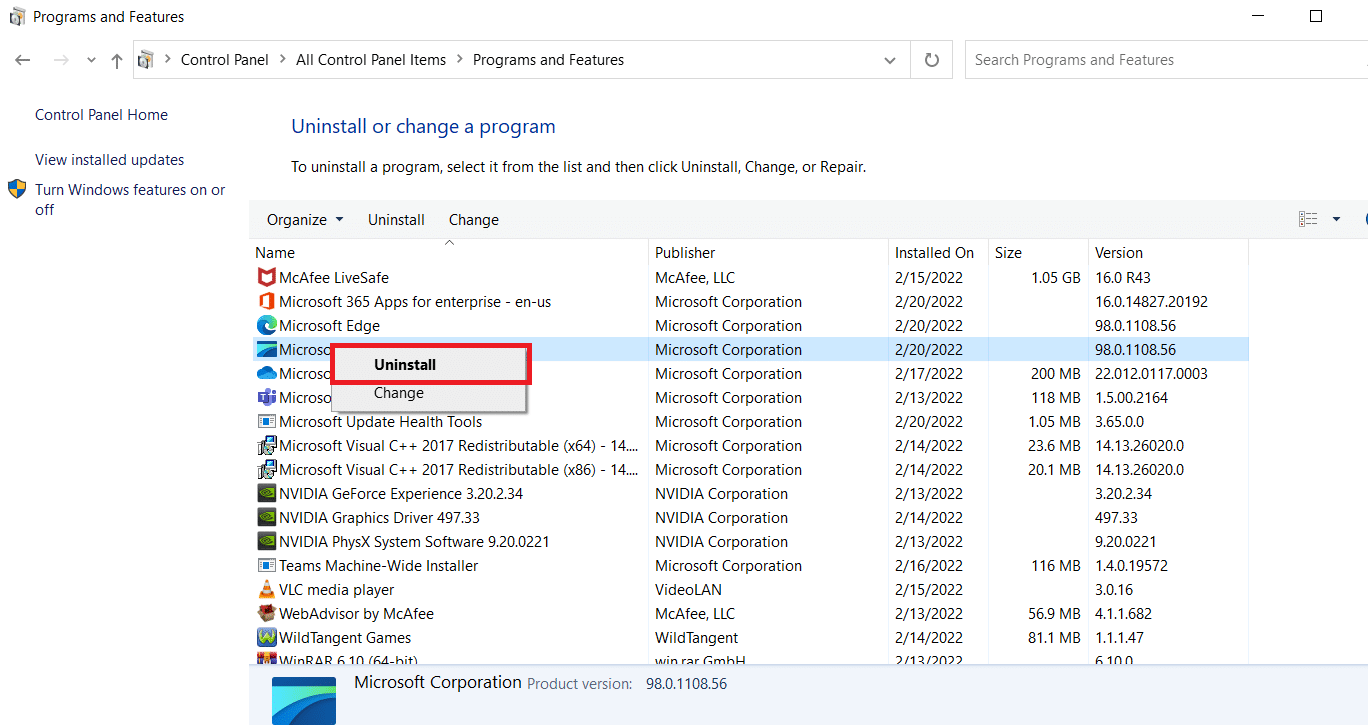
第二步:删除 AppCompatFlags 键
1. 从运行对话框启动注册表编辑器。
2. 导航到以下路径:
计算机\HKEY_LOCAL_MACHINE\SOFTWARE\Microsoft\Windows NT\CurrentVersion\AppCompatFlags
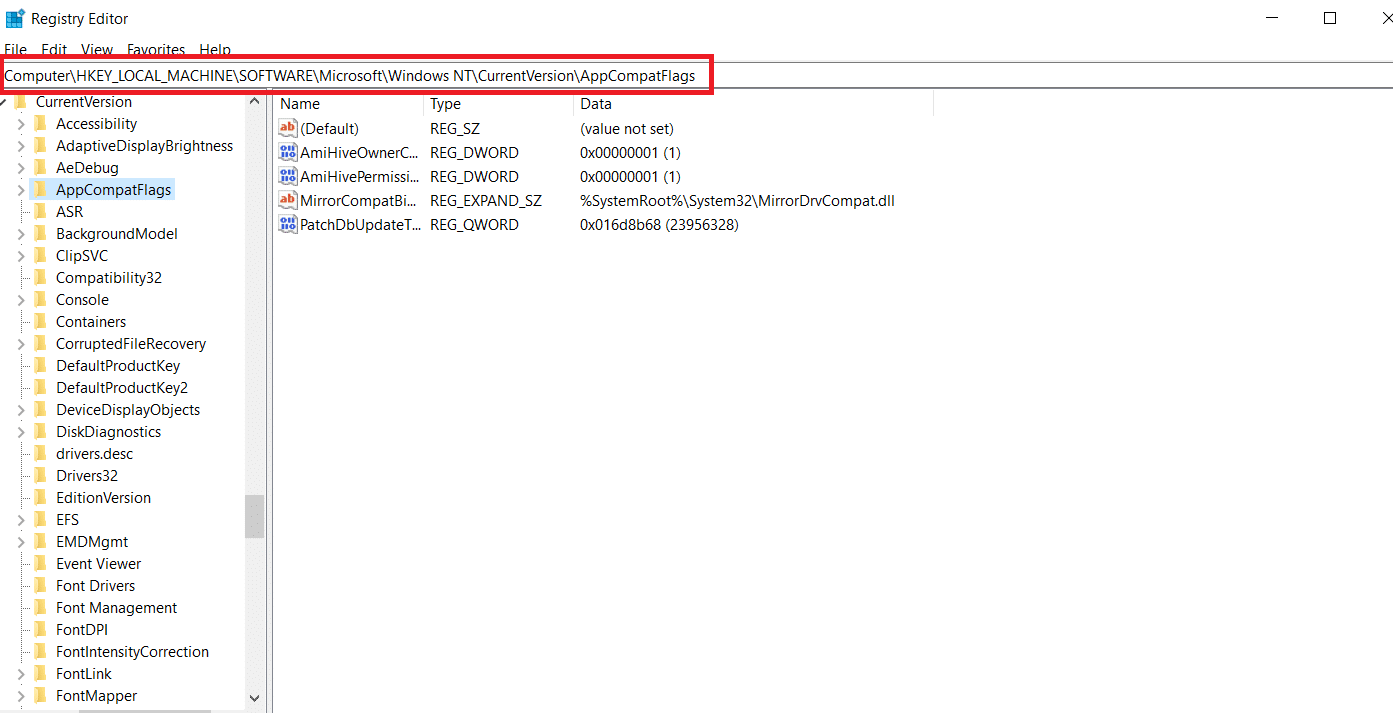
3. 通过右键单击AppCompatFlags并选择Delete来删除它。
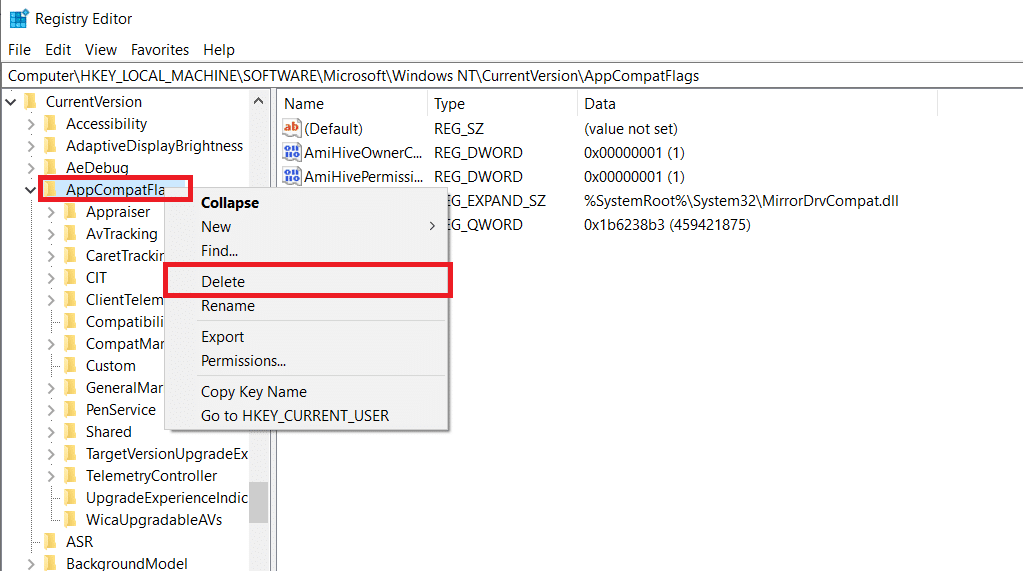
4.重启电脑,打开触发问题的程序,查看问题是否已解决
方法四:在兼容模式下打开 Setup.exe
一些用户报告说,在尝试通过在兼容模式下运行安装程序 (OfficeSetup.exe) 来安装较早的 Office 版本(Office 2010、Office 2013)时,他们能够克服 Microsoft 安装引导程序已停止工作错误。 这样做的方法如下:
1. 按Windows + E 键启动文件资源管理器。
2. 转到这台电脑 > Windows (C:) > 程序文件
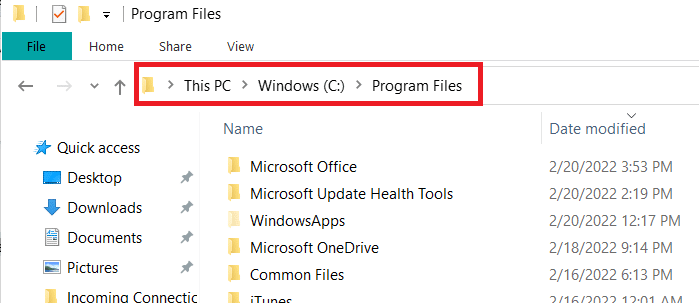
3. 右键单击安装文件夹中的OfficeSetup.exe ,然后从选项中选择排除兼容性问题。
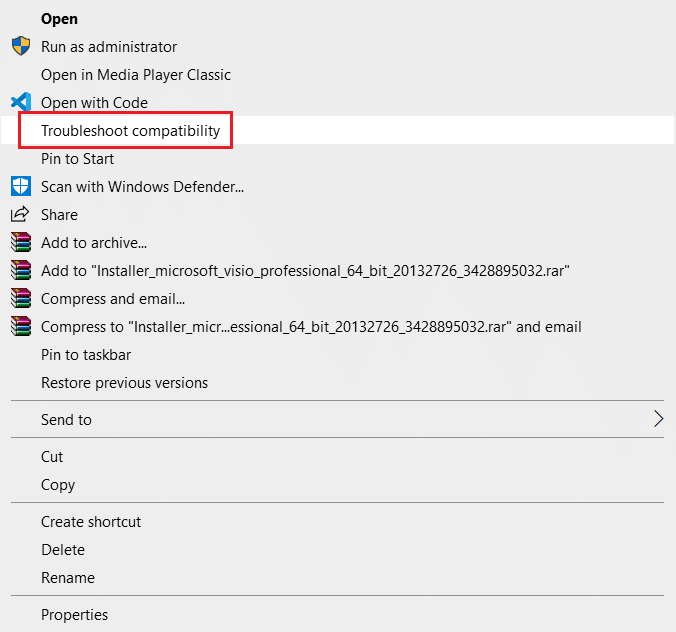
4. 在程序兼容性疑难解答窗口中,单击尝试推荐的设置
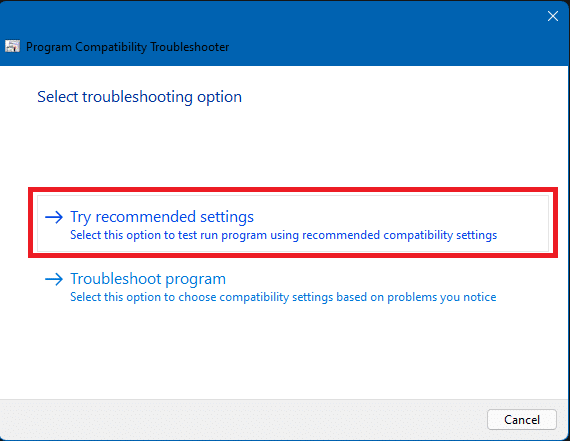
5.通过点击测试程序测试软件并检查安装程序是否打开而没有错误通知
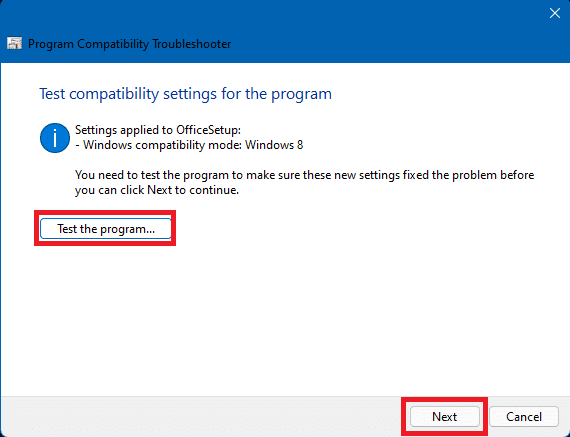
6. 如果一切正常,点击Next ,然后Yes ,为这个程序保存这些设置
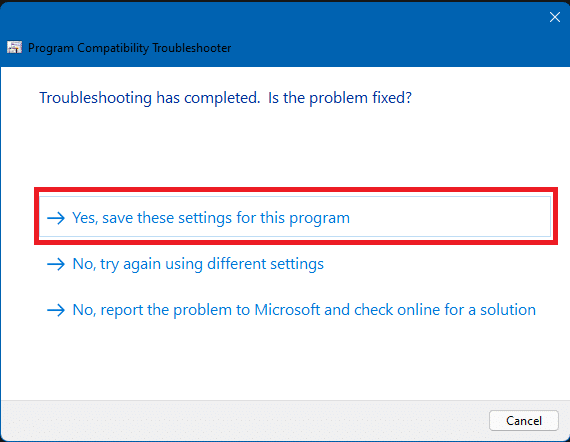
7.返回安装程序并完成安装
常见问题 (FAQ)
Q1。 什么是 Microsoft 设置引导程序软件,它有什么作用?
答。 Microsoft Setup Bootstrapper 是用于在 Microsoft Office 2013、2016 和 2019 中启动基于复合应用程序库的应用程序的组件。这种尖端技术的目的是使安装尽可能简单。
Q2。 什么是引导程序软件错误,是什么原因造成的?
答。 如果您在启动启动器时看到这样的错误,则很可能是您的防病毒软件惹的祸。 这仅仅意味着您的防病毒软件已将文件 bootstrapper.exe 识别为可能的感染并将其隔离。
Q3。 什么是bootstrap.exe?
答。 Bootstrap.exe 是一个完全合法的程序。 Intel Services Manager 是进程的名称。 它由英特尔公司创建,属于软件 LiveUpdate。 C:/Program Files 是它的常用位置。 为了传播病毒,恶意软件程序员创建了多个有害应用程序并将其命名为 Bootstrap.exe。
推荐的:
- 修复 Instagram 帖子卡在发送中
- 如何在 Windows 10 上卸载 Chromium
- 修复 Windows 无法搜索新更新
- 修复 Windows 10 中的 Microsoft Edge ERR 网络更改
我们希望您发现此信息有用,并且您能够解决Microsoft 安装程序引导程序已停止工作的问题。 请让我们知道哪种方法最适合您。 请在下面的空白处留下任何问题或意见
